Kapitel helfen dabei, eine lange Diashow in Gruppen zu unterteilen, die einfacher zu navigieren sind. Jedes Kapitel hat einen Namen und kann aus- oder eingeklappt werden.
Ein Kapitel erstellen
Um ein neues Kapitel zu erstellen, tippen Sie doppel auf die Foliennummer, um die Kapiteloptionen anzuzeigen. Geben Sie den Namen des Kapitels ein und tippen Sie auf Kapitel hinzufügen.
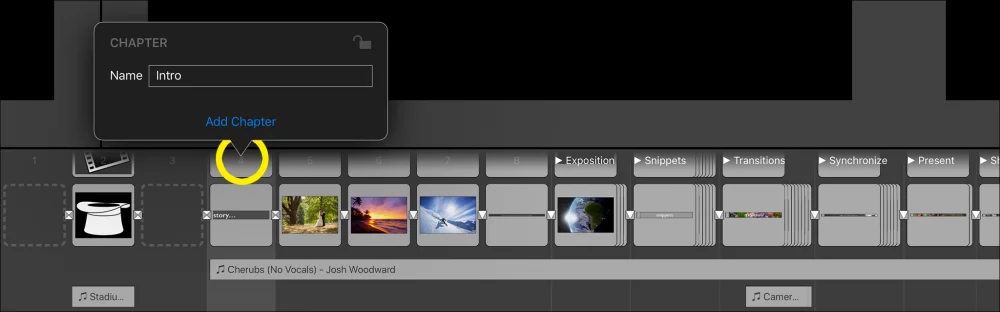
Kapitel aufklappen/einklappen
Um ein Kapitel zu vergrößern oder zu verkleinern, tippen Sie einfach auf seinen Namen. Zusammengeklappte Kapitel nehmen weniger horizontalen Platz ein. Wenn Sie an einer langen Diashow mit z.B. 400 Dias arbeiten, müssen Sie unter Umständen ziemlich viel scrollen, um die Dias zu finden, an denen Sie arbeiten möchten. Wenn die Diashow in Kapitel unterteilt ist, klappen Sie alle Kapitel außer dem, an dem Sie gerade arbeiten, zusammen - auf diese Weise ist viel weniger horizontales Scrollen erforderlich!
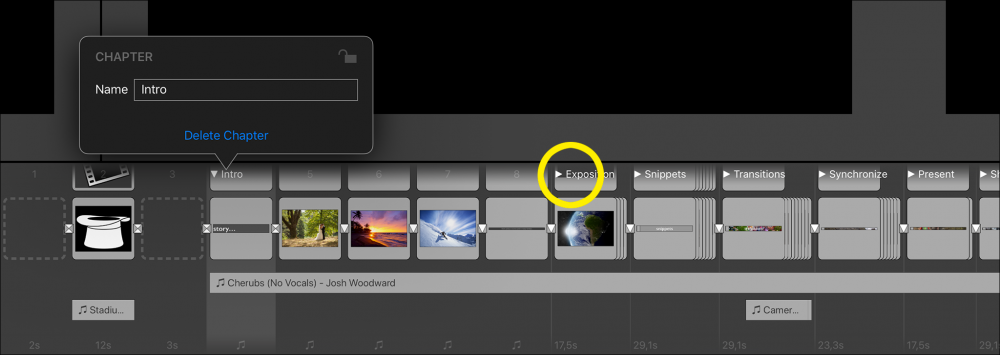
Kapitelname bearbeiten
Um den Namen eines bestehenden Kapitels zu ändern, tippen Sie doppelt auf den Namen, um die Kapiteloptionen anzuzeigen. Tippen Sie auf den Namen, um ihn zu bearbeiten. Tippen Sie auf die Außenseite des Popovers, um es zu schließen.
Ein Kapitel löschen
Um ein bestehendes Kapitel zu löschen, tippen Sie doppelt auf seinen Namen, um die Kapiteloptionen zu öffnen. Tippen Sie dann auf das Feld Kapitel löschen.
